Minecraft è una serie di giochi molto popolare disponibile per Windows, Mac e Linux. Poiché utilizza la tecnologia sandbox su Linux, può essere riprodotto senza buffer aggiuntivo o carico della CPU. Se sei un vero fan di questo gioco, puoi utilizzare il server Minecraft per giocare a questo gioco con un altro giocatore. Ora, ci sono opzioni che ti consentono di ottenere il server Minecraft sul tuo sistema Linux senza fare altro che pagare un certo numero di dollari a un'autorità software di terze parti. Oppure puoi installare ed eseguire il tuo server Minecraft sul tuo sistema Linux per goderti la libertà di giocare.
Minecraft Server su sistema Linux
In Linux, Minecraft richiede Java per eseguirlo sul tuo computer. Tuttavia, una volta installato il server sul tuo sistema Linux, puoi creare il gioco Minecraft ed esplorare il mondo 3D di Minecraft. In questo post vedremo come installare il server Minecraft su Debian/Ubuntu e Fedora/Red Hat Linux.
1. Installa Minecraft su Ubuntu/Debian
L'installazione di un server Minecraft su un server/desktop Ubuntu richiede l'accesso come root e una connessione Internet attiva. Qui vedremo come installare java ed eseguire il server Minecraft attraverso di esso su un sistema Debian Linux.
Passaggio 1:crea un nuovo utente per Minecraft
Se stai utilizzando un server Ubuntu o un desktop, sarà saggio creare un nuovo utente per il server Minecraft. Puoi eseguire il seguente comando indicato di seguito per creare un nuovo utente Minecraft.
sudo adduser minecraftuser
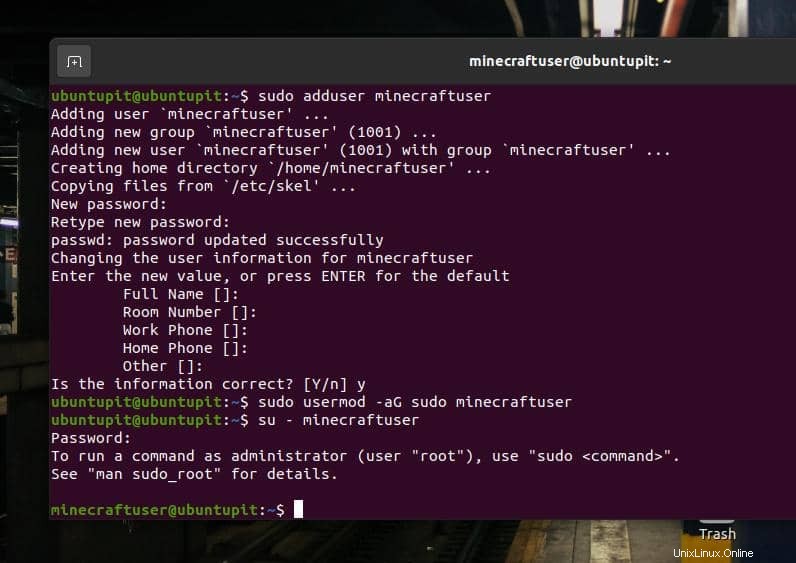
Ora, poiché costruiremo il server su Java, potremmo anche dover concedere al nuovo utente l'accesso root. Quindi, infine, passa all'account utente Minecraft appena creato per avviare l'installazione del server Minecraft sul tuo computer.
sudo usermod -aG sudo minecraftuser su - minecraftuser
Passaggio 2:installa Java su Ubuntu/Debian
Prima di installare Java sul tuo sistema, assicurati che il sistema sia aggiornato. Esegui i seguenti comandi sulla shell del terminale per aggiornarlo.
sudo apt update sudo apt upgrade
Ora esegui il seguente comando sulla tua shell di terminale per installare Java versione 8 sul tuo sistema.
sudo apt install openjdk-8-jdk -y
Al termine dell'installazione di Java, eseguire un comando di verifica della versione per vedere se Java è installato o meno.
sudo java -version
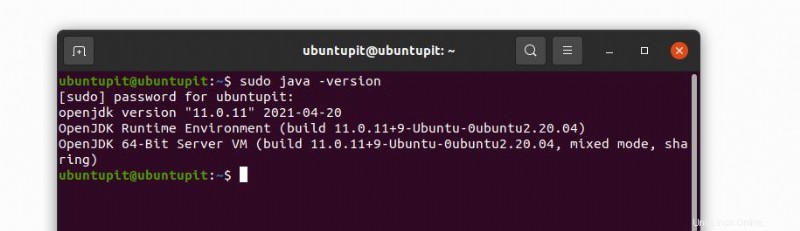
Passaggio 3:installa lo schermo per Minecraft
Lo schermo è un'applicazione che ti consente di eseguire il server Minecraft sullo sfondo del sistema come demone. Esegui il seguente comando sulla tua shell per installare Screen.
sudo apt install screen
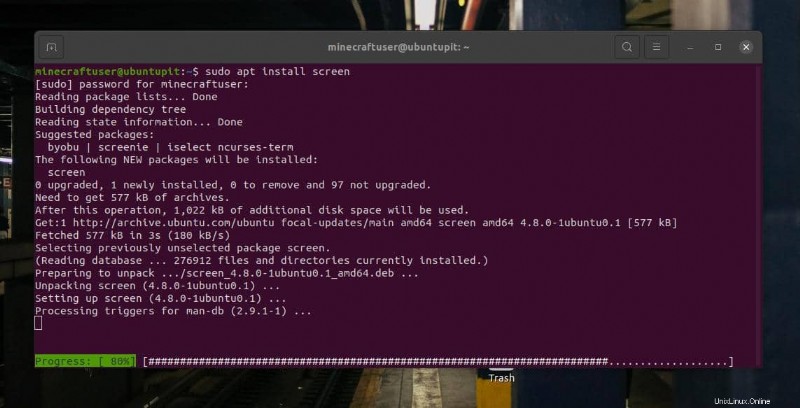
Passaggio 4:scarica Minecraft su Ubuntu/Debian
Il server Minecraft è disponibile sul loro sito Web ufficiale. Useremo un wget comando per scaricarlo sul nostro sistema. Ma, prima, crea una directory per Minecraft e sfogliala. Puoi usare sia comandi manuali che da terminale per creare la directory.
sudo mkdir minecraftdir cd minecraftdir
Ora, prima di eseguire il seguente wget comando, assicurati che sia installato sul tuo sistema.
sudo apt install wget
Esegui il seguente wget comando sulla shell del terminale per scaricare il file java del server Minecraft per Linux.
sudo wget -O minecraft_server.jar https://s3.amazonaws.com/Minecraft.Download/versions/1.11.2/minecraft_server.1.11.2.jar
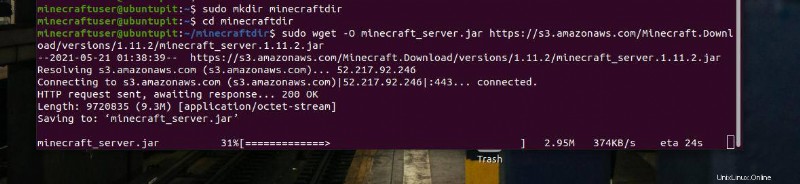
2. Installa Minecraft Server su Fedora Linux
L'installazione del server Minecraft sulla workstation Fedora è quasi simile al metodo di installazione su Ubuntu, ma ci sono alcune modifiche nei comandi e nei passaggi. Se sei un utente Fedora o Red Hat Linux, questo metodo ti aiuterà a installare il server Minecraft sulla tua macchina.
Passaggio 1:crea un nuovo utente
Innanzitutto, devi aggiungere un utente alla tua configurazione esistente per fare confusione con il tuo attuale server o desktop. Quindi dovremo anche concedere l'accesso root a quell'account per l'installazione di java.
Esegui le seguenti righe di comando fornite di seguito sulla shell del terminale per aggiungere un utente e consentire l'autorizzazione sudo.
adduser minecraftuser passwd minecraftuser
Ora, esegui i seguenti comandi per concedere il permesso di root all'account utente di Minecraft. In Fedora, solitamente wheel gestisce i permessi di accesso root.
usermod -aG wheel minecraftuser su - minecraftuser
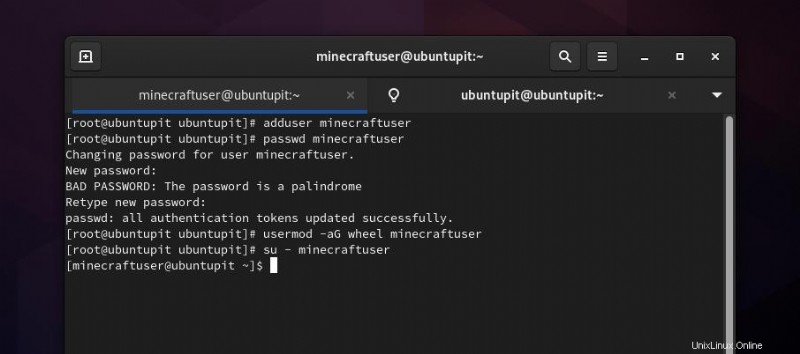
Passaggio 2:installa Java sulla workstation Fedora
Ora, poiché stai utilizzando l'account utente di Minecraft, esegui il seguente comando DNF sulla shell del terminale per installare Java sul sistema.
sudo dnf install java-1.8.0-openjdk
Al termine dell'installazione, eseguire il comando di verifica della versione per vedere se è installato correttamente o meno.
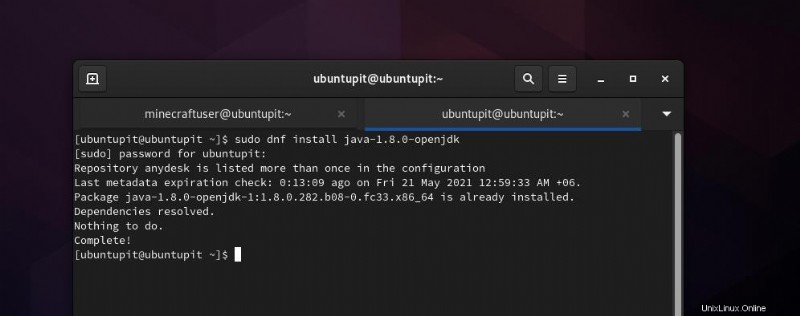
java -version
Passaggio 3:installa Screen e configura il firewall
Prima di eseguire il server Minecraft su una macchina Linux, dovremmo installare l'applicazione dello schermo per eseguirla sullo sfondo del sistema. Esegui il comando DNF indicato di seguito sulla tua shell per installare l'applicazione Screen sulla tua macchina.
sudo dnf install screen
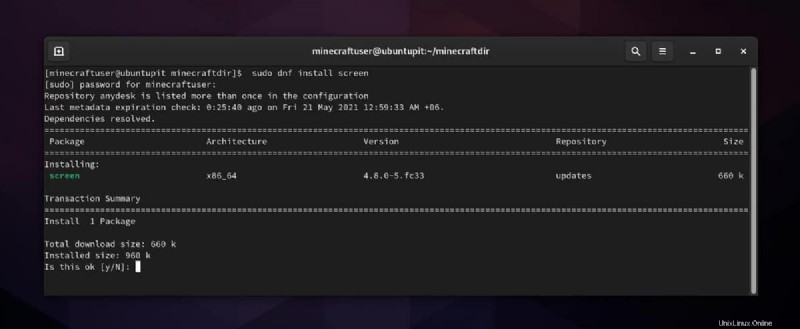
Facoltativamente, puoi anche eseguire il comando S flag per denominare l'applicazione Screen corrente come server Minecraft.
screen -S minecraftserver
Per caricare un server su una macchina, è consigliabile consentire le porte TCP di Minecraft sulla rete del nostro sistema. Poiché il server Minecraft utilizza la porta 25565, i seguenti comandi del demone firewall consentiranno il server Minecraft sulla nostra rete Fedora.
sudo firewall-cmd --permanent --zone=public --add-port=25565/tcp sudo firewall-cmd --reload
Passaggio 4:Scarica Minecraft Server su Fedora Workstation
Fino ad ora, abbiamo visto i processi di creazione di un nuovo account utente Minecraft e l'installazione di Java sul nostro sistema. Successivamente, è il momento di scaricare ed eseguire il server Minecraft sul nostro Fedora Linux.
Innanzitutto, esegui il seguente comando per creare una nuova directory dedicata per il download del file del server Minecraft.
mkdir minecraftdir
Quindi sfoglia quella directory ed esegui wget comando per scaricare il file del server.
cd minecraftdir wget https://launcher.mojang.com/v1/objects/3dc3d84a581f14691199cf6831b71ed1296a9fdf/server.jar
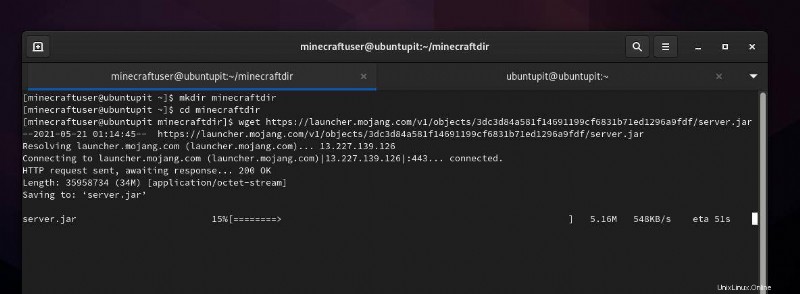
3. Esegui Minecraft Server su Linux
Al termine del download del server Minecraft, sfoglia la directory e individua il file. Questo metodo sarà eseguibile per entrambe le distribuzioni Debina e Fedora Linux. Innanzitutto, esegui il seguente chmod comando per concedere il permesso di esecuzione al file del server Minecraft.
sudo chmod +x minecraft_server.jar
Ora, dobbiamo modificare il file del contratto di licenza con l'utente finale (Eula) per concordare con il file di licenza. Ancora una volta, puoi utilizzare il tuo editor di blocco note preferito con i permessi di root per eseguire questa operazione.
sudo nano eula.txt
Quando il file di script si apre, scrivi la seguente riga all'interno dello script per salvare e chiudere il file.
eula=true
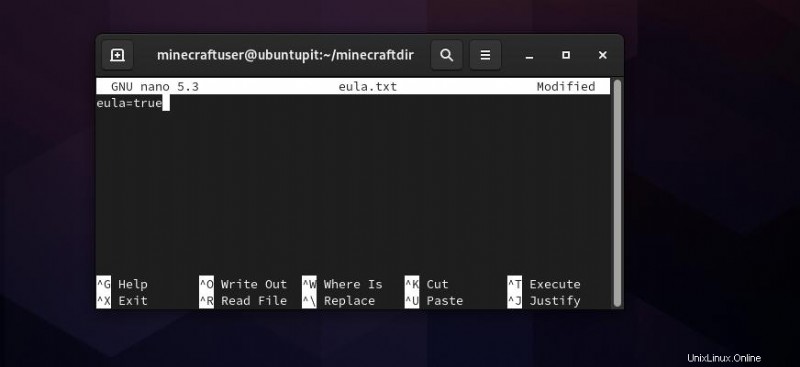
Infine, esegui il seguente comando sulla shell del terminale per avviare il server Minecraft su Ubuntu Linux. Come puoi vedere, il comando è definito come una NoGUI (interfaccia utente grafica); continuerà a caricare il server in modalità CLI.
sudo java -Xmx1024M -Xms1024M -jar minecraft_server.jar nogui
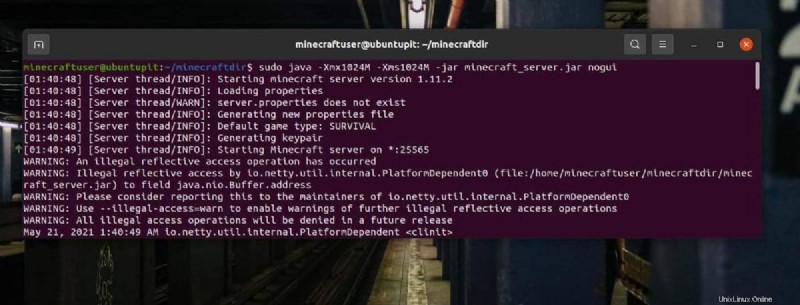
Abbiamo allocato la quantità di memoria totale di 1024 M per caricare il server nel comando precedente. Potresti cambiare il valore Xmx se hai cambiato la quantità di memoria.
Ultime parole
Il server Minecraft è utile ed essenziale per caricare la serie di giochi Minecraft su un sistema basato su Linux. In questo post abbiamo visto come installare il server Minecraft su postazioni Debian e Fedora. Per favore condividi questo post con i tuoi amici e la comunità Linux se trovi questo post utile e informativo. Puoi anche scrivere le tue opinioni su questo post nella sezione dei commenti.